Word是一款非常方便实用的文字文档处理程序,在Word中,我们可以对文档进行格式、字体以及段落等的编辑,还可以给文档添加图片、表格或是图表等常用的内容,除此之外,很多小伙伴在处理文字文档时可能会需要给文档添加页码,当操作失误时想要删除又不知道该在哪里找到相关设置,其实很简单,如果我们忘记了插入页码的操作,我们打开“插入”工具,然后在子工具栏中打开“页码”选项,最后在下拉列表中就能看到“删除页码”的选项了。有的小伙伴可能不清楚具体的操作方法,接下来小编就来和大家分享一下Word删除页码的方法。
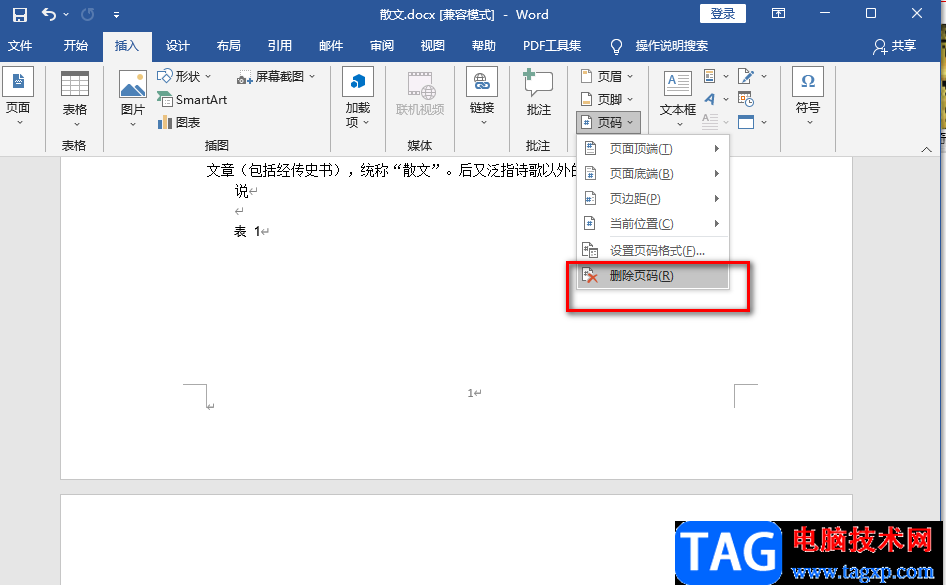
1、第一步,我们先找到一个文字文档,然后右键单击该文档,接着在打开方式处点击选择“Word”选项
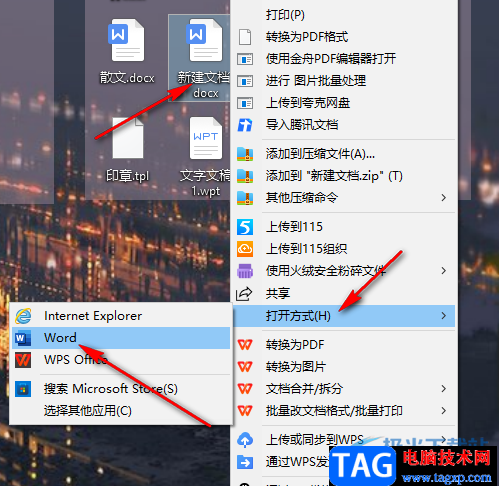
2、第二步,打开文字文档之后,我们在该页面中先完成文章内容的编辑,然后在工具栏中找到“插入”工具,点击打开该工具
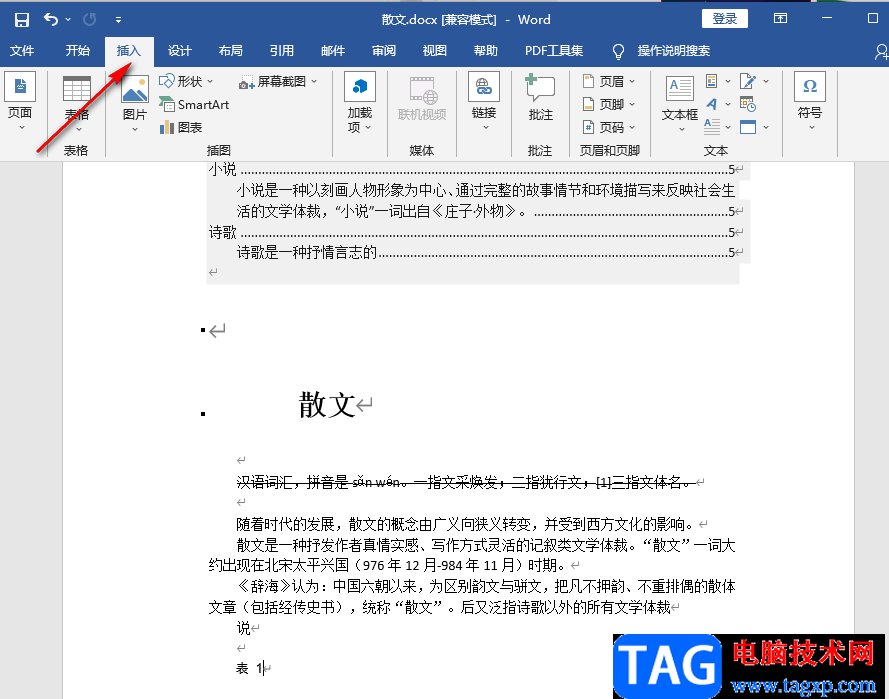
3、第三步,在“插入”工具的子工具栏中找到“页码”选项,点击打开该选项,查看更多页码设置选项
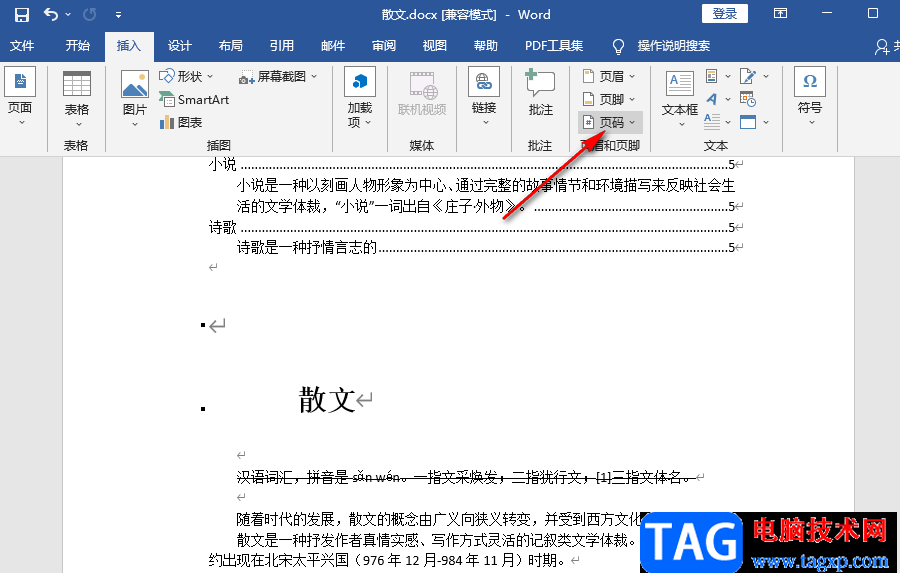
4、第四步,打开页码选项之后,我们在下拉列表中找到可以点击“页面顶端”或是“页面底端”选项,然后再选择一个自己需要的页码样式,进行页码的添加,也可以点击“设置页码格式”选项,对已有的页码进行格式的编辑
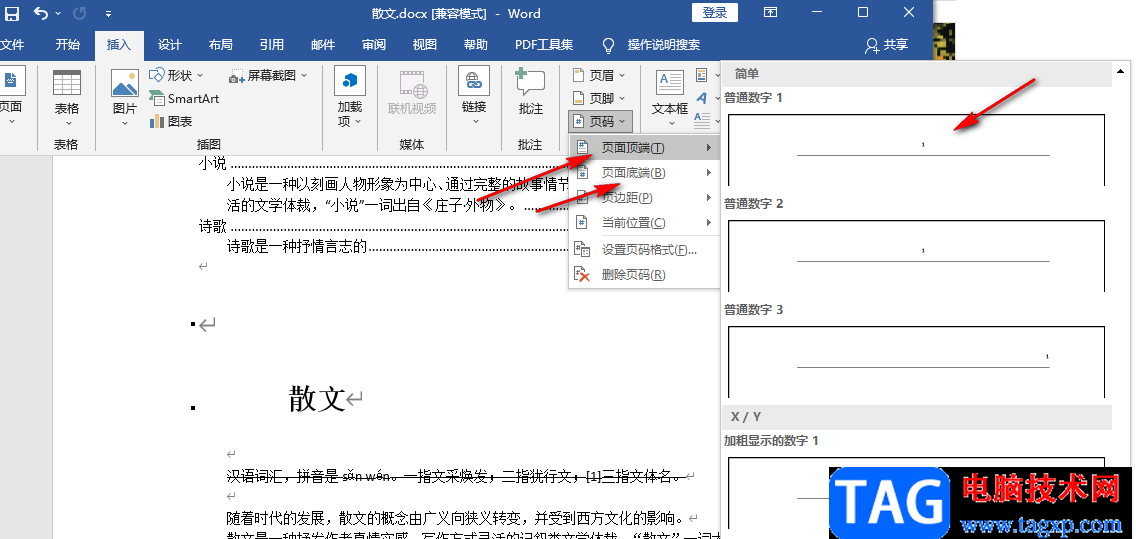
5、第五步,当我们不需要页码时,我们可以在“页码”的下拉列表中直接点击“删除页码”选项,点击之后我们之前设置的页码就会消失了
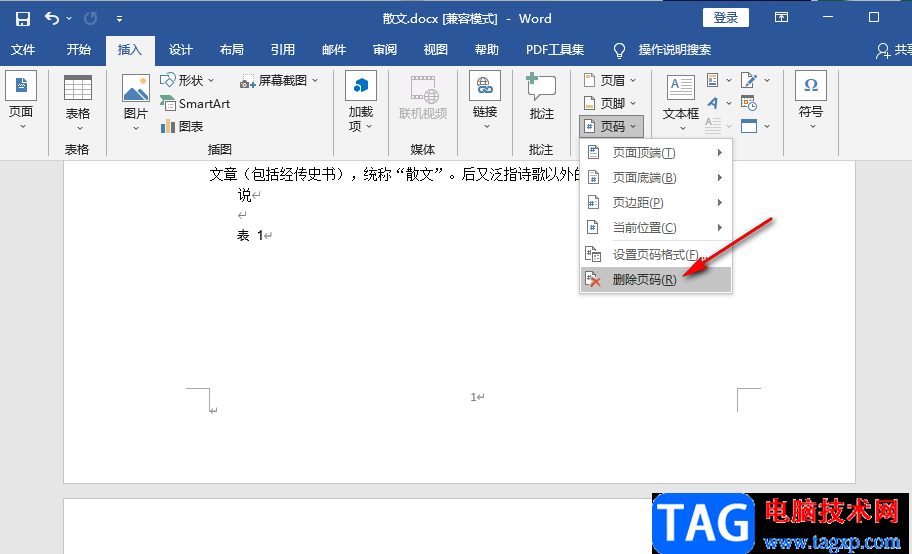
以上就是小编整理总结出的关于Word删除页码的方法,我们使用Word打开一个文字文档,然后在Word中点击“插入”选项,再在插入的子工具栏中找到“页码”工具,点击该工具之后我们在下拉列表中找到“删除页码”选项,点击该选项即可,感兴趣的小伙伴快去试试吧。
 q币充值哪里优惠大
q币充值哪里优惠大
q币充值哪里优惠大,q币充值哪里优惠大?q币充值哪个平台优惠高......
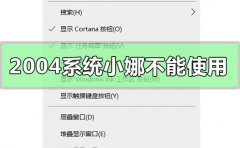 win10版本2004系统小娜不能使用
win10版本2004系统小娜不能使用
如果我们在使用win102004版本系统电脑的时候,想要使用小娜助手......
 USB驱动失效的解决方法:怎样修复USB驱动
USB驱动失效的解决方法:怎样修复USB驱动
USB驱动失效是计算机用户中常见的问题,这种情况不仅会影响外......
 谷歌浏览器使用iTab新标签页的方法
谷歌浏览器使用iTab新标签页的方法
很多小伙伴在使用谷歌浏览器的过程中都会发现无法更改谷歌浏......
 显卡驱动安装教程:如何解决显卡驱动无
显卡驱动安装教程:如何解决显卡驱动无
显卡驱动的安装直接关系到电脑的性能,尤其是对于游戏玩家和......
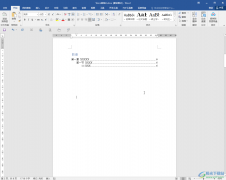
Word文档是一款非常好用的文字处理软件,在其中我们可以非常轻松地对文字进行专业化的编辑处理。如果有需要我们还可以为文档内容添加目录,方便后续查看。如果后续内容有改动,我们还...

用户对word软件再熟悉不过了,给用户带来了许多的好处,在这款软件中,用户可以享受到专业性极强的文字编排功能,因此用户在编辑文档文件时,都会选择在word软件中来解决,能够简单快速...
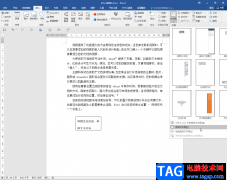
Word文档是一款我们都在使用的办公软件,在其中我们经常会用到文本框功能,比如我们可以使用竖排文本框功能在页面中添加竖排文字效果等等。有的小伙伴们在Word文档中使用文本框时,有时...

Word 2007默认将最近打开过的文档记录下来,以方便用户下次编辑该文档时打开该文档。有时用户处于保护隐私的要求,需要将Word 2007文档打开历史记录删除,或者关闭Word文档历史记录功...

很多小伙伴在日常办公时都会需要使用到Word文档这款软件,在Word文档中我们可以轻松设置文字的格式等效果。有时候我们还会在Word文档中设置一定的标题样式,很多小伙伴发现自己在Word文档...

很多小伙伴之所以喜欢使用WPS来对文字文档进行编辑,就是因为在WPS中我们可以给文档添加图片、形状、图表等各种内容,还可以使用导航窗格来查看文档的目录或是每一页中的内容。有的小伙...
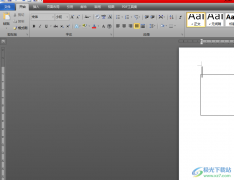
word软件是用户在遇到需要编辑文档文件时必备的办公软件,给用户带来了许多的帮助,用户在编辑的过程中,可以根据自己的需求来对文档的格式进行设置,例如用户可以对文字间距、段落行...

很多小伙伴之所以喜欢使用WPS对文字文档进行编辑,就是因为在WPS中,我们可以给文字文档添加各种自己需要的内容,无论是图片、形状、图表或是日期,在WPS中都可以轻松实现。有的小伙伴想...

Word文档是一款非常好用的文字处理软件,在Word文档中我们可以对文本内容进行专业化的编辑处理。如果有需要我们还可以使用其中的“修订”模式进行多人合作编辑。如果后续不再需要进行合...

Word缺省设置的情况下,在空行中输入:“1、计算机的实际应用”,系统会自动将其变为项目编号的形式,并在下一行添加了“2、”字样。这时如果按BackSpace键,可以删除第二行中的项目编号,...

在word软件中有着强大的文字编排能力,可以很好的满足用户对文字段落的排版需求,因此用户在遇到需要编辑文档文件的情况时,都会选择在word软件中来解决,当然用户在编辑的过程中也会遇...

很多小伙伴之所以会选择使用WPS软件来对文字文档进行编辑,就是因为WPS中有许多实用功能,能够帮助我们解决文字文档编辑过程中遇到的各种问题。有的小伙伴在使用WPS对文字文档进行编辑的...

对于“打工人”群体来说,Word文档是一款“众所周知”的办公软件,在Word文档中我们可以对文本内容进行专业化的编辑处理。有时候我们会发现文本是只读模式,也就是无法对其中的内容进行...

作为一款专业且强大的文字处理软件,word软件为用户带来了许多的便利和好处,这是因为软件中专业的文字编排功能,帮助用户有效完成了文字段落或是页面布局排版的样式设置,所以word软件...
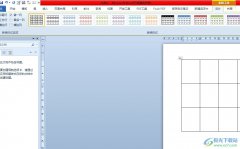
大部分用户在遇到文档文件的编辑问题时,都会选择在word软件中来解决,这是因为word软件中的功能是很强大的,能够帮助用户有效解决编辑问题,因此word软件深受用户的喜爱,当用户在word软...